Jak stworzyć stronę z katalogiem firm za pomocą WordPressa za darmo?
Opublikowany: 2022-03-17Uruchomienie witryny z katalogiem może być świetnym pomysłem na biznes, ponieważ pozwala zarabiać na treściach generowanych przez użytkowników. Istnieje wiele rodzajów witryn katalogowych, a katalog firm jest prawdopodobnie jednym z najpopularniejszych.
W tym krótkim przewodniku pokażemy, jak utworzyć witrynę z katalogiem biznesowym za pomocą WordPressa bez umiejętności kodowania.
Więc zacznijmy!
Co to jest strona internetowa z katalogiem firm?
Mówiąc najprościej, witryna z katalogiem firm to internetowy katalog firm. Istnieje wiele różnych rodzajów katalogów biznesowych. Niektóre z nich są przeznaczone wyłącznie dla określonej niszy, takiej jak prawnicy, hydraulicy, warsztaty samochodowe itp., podczas gdy inne mogą obejmować szeroki zakres branż w określonej lokalizacji geograficznej.
Główną ideą każdego katalogu biznesowego jest pomoc właścicielom firm w promowaniu ich usług, podczas gdy klienci mogą łatwo je znaleźć i skontaktować się z nimi. Aby lepiej zrozumieć, czym jest witryna z katalogiem firm, możesz sprawdzić witrynę Yellow Pages. To jeden z najpopularniejszych katalogów biznesowych na świecie.
Czego potrzebujesz, aby zbudować witrynę katalogu firm?
Nie musisz kodować ani zatrudniać drogiego programisty, jeśli chcesz stworzyć witrynę z katalogiem biznesowym za pomocą WordPress. Zamiast tego potrzebujesz tylko tych kilku warunków wstępnych:
- Nazwa domeny – Musisz zarejestrować nazwę domeny. Jest to jedna z najważniejszych części witryny z katalogiem firm, dlatego warto poświęcić trochę czasu na przemyślenie jej i wybranie właściwej;
- Plan hostingowy — kluczowe znaczenie ma korzystanie z niezawodnego dostawcy hostingu dla Twojej witryny, ponieważ wpływa to na jej szybkość, wydajność i bezpieczeństwo. Możesz użyć dowolnego z popularnych, takich jak Bluehost, Hostinger lub Kinsta;
- Instalacja WordPress – Oczywiście musisz mieć zainstalowany WordPress. Jest to jednak łatwe, ponieważ większość dostawców hostingu oferuje narzędzie do instalacji jednym kliknięciem;
- Motyw WordPress z katalogu biznesowego — wybierz motyw dla swojej przyszłej witryny, który zapewni wszystkie stylizacje front-endowe witryny, takie jak układy stron, czcionki, kolory itp.;
- Wtyczka katalogowa WordPress – na koniec potrzebujesz wtyczki, która będzie obsługiwać wszystkie funkcje katalogu w Twojej witrynie (zapraszam do zapoznania się z naszym przeglądem najlepszych wtyczek do katalogów biznesowych) .
Otóż to! Jeśli masz wszystkie te rzeczy gotowe, możesz łatwo utworzyć witrynę z katalogiem firm za pomocą WordPress. Zobaczmy teraz, ile kosztuje uruchomienie własnej strony internetowej.
Ile kosztuje uruchomienie katalogu biznesowego WordPress?
Często, gdy myślimy o rozpoczęciu nowego biznesu, wszystko sprowadza się do kosztów i uruchomienie strony z katalogiem firm nie jest wyjątkiem. Dlatego w tej sekcji pokrótce odpowiemy na pytanie „koszt” , aby mieć lepsze pojęcie o tym, czego się spodziewać.
Zróbmy więc przybliżone obliczenie:
- Nazwa domeny – 10 USD – 30 USD rocznie
- Plan hostingowy – 20 USD – 120 USD miesięcznie
- Motyw katalogu biznesowego WordPress – 55 USD – 99 USD
Tak więc, jeśli zamierzasz korzystać z motywu katalogu biznesowego premium, koszt uruchomienia strony internetowej wyniesie około 150 - 250 USD (jeśli wszystko konfigurujesz samodzielnie) . Jednak w tym artykule pokażemy, jak uruchomić katalog biznesowy z bezpłatnym motywem ListingHive, dzięki czemu możesz trochę zaoszczędzić.
Jak zarabiać z katalogiem firm?
Na koniec chcielibyśmy wyjaśnić, jak zarabiać na swojej witrynie z katalogiem biznesowym WordPress. Istnieją 3 najpopularniejsze modele monetyzacji dla tego typu witryn:
- Płatne wykazy – możesz obciążyć właścicieli firm niewielką opłatą za umieszczenie ich usług w Twojej witrynie;
- Promocja ofert — jako właściciel witryny możesz oznaczyć niektóre oferty jako polecane za dodatkową opłatą, aby wyróżniały się z tłumu;
- Reklama – Dodatkowo możesz sprzedawać powierzchnię reklamową i wyświetlać reklamy w różnych obszarach swojej witryny.
Są to najpopularniejsze strategie monetyzacji witryn katalogowych i możesz użyć dowolnej z nich lub wszystkich naraz. Wszystko zależy od rodzaju tworzonego katalogu biznesowego i natężenia ruchu na Twojej stronie.
OK, teraz przejdźmy do samouczka tego artykułu!
Uruchom witrynę katalogu firm w 6 krokach
Oto krótki przewodnik po tym, jak utworzyć witrynę z katalogiem firm za pomocą WordPress. Zanurzmy się więc bez marnowania czasu!
#1 Instalowanie motywu WordPress z katalogu firm
Punktem wyjścia jest zainstalowanie motywu ListingHive. Ponieważ jest to darmowy motyw katalogu biznesowego, możesz go zainstalować z repozytorium motywów WordPress, przechodząc do strony Wygląd > Motywy . Następnie znajdź go za pomocą paska wyszukiwania i kontynuuj, instalując i aktywując ListingHive.
Możesz śledzić poniższy screencast, jeśli masz jakiekolwiek problemy z instalacją ListingHive.
Po zainstalowaniu motywu powiadomi Cię, że do prawidłowego działania wymaga zainstalowania wtyczki HivePress. Bardzo ważne jest zainstalowanie HivePress, ponieważ będzie on obsługiwać większość funkcji katalogów w Twojej witrynie. Wystarczy więc kliknąć sugerowany link, aby zainstalować i aktywować wtyczkę.
#2 Instalowanie dodatków
Teraz możesz dodać kilka dodatkowych funkcji do swojego katalogu biznesowego, aby rozszerzyć jego podstawową funkcjonalność. Aby to zrobić, przejdź do sekcji HivePress > Rozszerzenia . W tej sekcji zobaczysz listę dostępnych dodatków HivePress, które możesz kupić lub zainstalować za darmo.
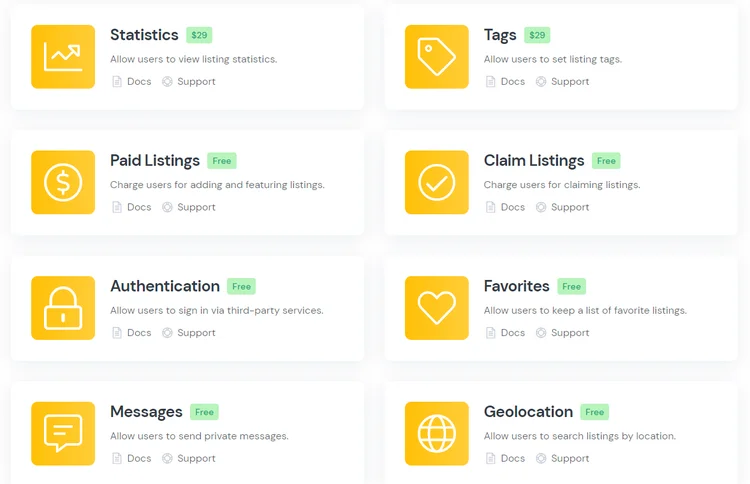
Na przykład możesz zainstalować rozszerzenie Wiadomości, aby umożliwić użytkownikom wysyłanie prywatnych wiadomości i wymianę załączników. Możesz także dodać dodatek Ulubione, aby umożliwić zarejestrowanym użytkownikom prowadzenie listy ulubionych ofert, a rozszerzenie Recenzje umożliwia tworzenie recenzji i ocen w witrynie katalogu firm. Na koniec zalecamy zainstalowanie rozszerzenia Geolokalizacja, aby umożliwić odwiedzającym witrynę wyszukiwanie firm według lokalizacji.

Aby zainstalować dowolne rozszerzenie, po prostu kliknij przycisk Instaluj i kontynuuj, aktywując je po zainstalowaniu.
#3 Dodawanie kategorii aukcji
Teraz lepiej jest podzielić katalog firm na kategorie, w zależności od nisz biznesowych, aby ułatwić odwiedzającym nawigację po nim. Aby dodać nową kategorię, przejdź do sekcji Ogłoszenia > Kategorie i kliknij Dodaj nową .
Na tej stronie możesz wpisać nazwę kategorii (np. „Restauracje”) , w razie potrzeby wypełnić opis, przesłać obraz kategorii i utworzyć hierarchię kategorii (ustawiając kategorię nadrzędną). Gdy skończysz, kliknij przycisk Dodaj kategorię .
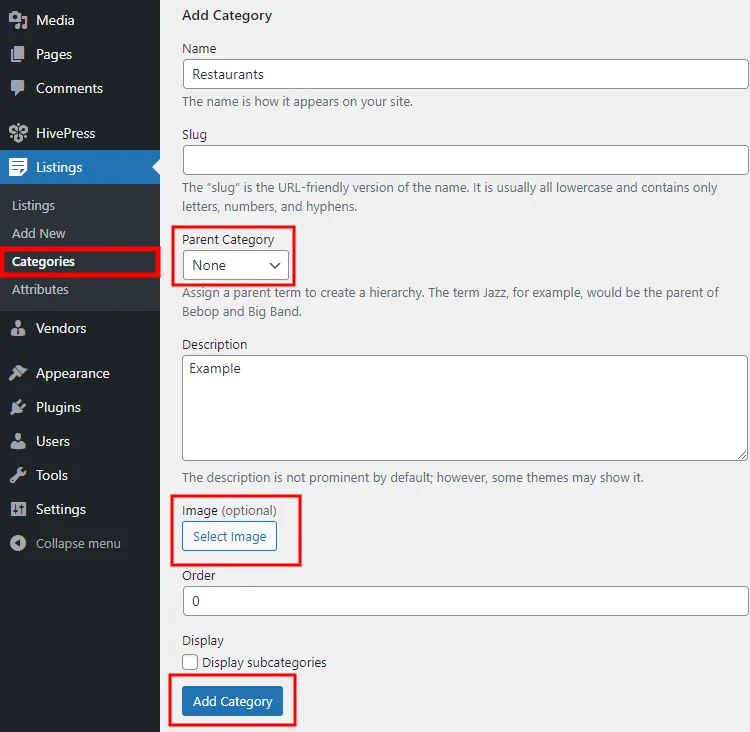
Podobnie możesz dodać więcej kategorii aukcji. Na przykład „Kluby”, „Hotele” itp. Nie ma ograniczeń co do liczby kategorii, więc możesz dodać tyle, ile potrzebujesz.
#4 Dodawanie niestandardowych pól aukcji
Po dodaniu kategorii nadszedł czas, aby utworzyć pola specyficzne dla wpisów o firmach. Aby dodać niestandardowe pola aukcji i filtry wyszukiwania, przejdź do sekcji Oferty > Atrybuty . Na przykład utwórzmy atrybut „Witryna”, aby umożliwić użytkownikom wskazywanie ich firmowych witryn.
W sekcji „Edycja” musisz ustawić nazwę pola niestandardowego i zezwolić na jego edycję z przodu, aby użytkownicy mogli wypełniać to pole podczas dodawania nowych aukcji. Następnie wybierz typ atrybutu (dla tego wybierzemy typ „URL”).
W sekcji „Szukaj” możesz zezwolić użytkownikom na wyszukiwanie, sortowanie i filtrowanie aukcji według wartości pola niestandardowego. Jednak w przypadku atrybutu „Witryna” nie ma to większego sensu, więc możesz pominąć tę sekcję.
Na koniec zdefiniuj sposób wyświetlania atrybutu na stronach aukcji, przypisując go do określonych obszarów szablonu i ustawiając jego format wyświetlania (tutaj użyjemy tego formatu wyświetlania %label%: %value% ) . Następnie kliknij przycisk Opublikuj .
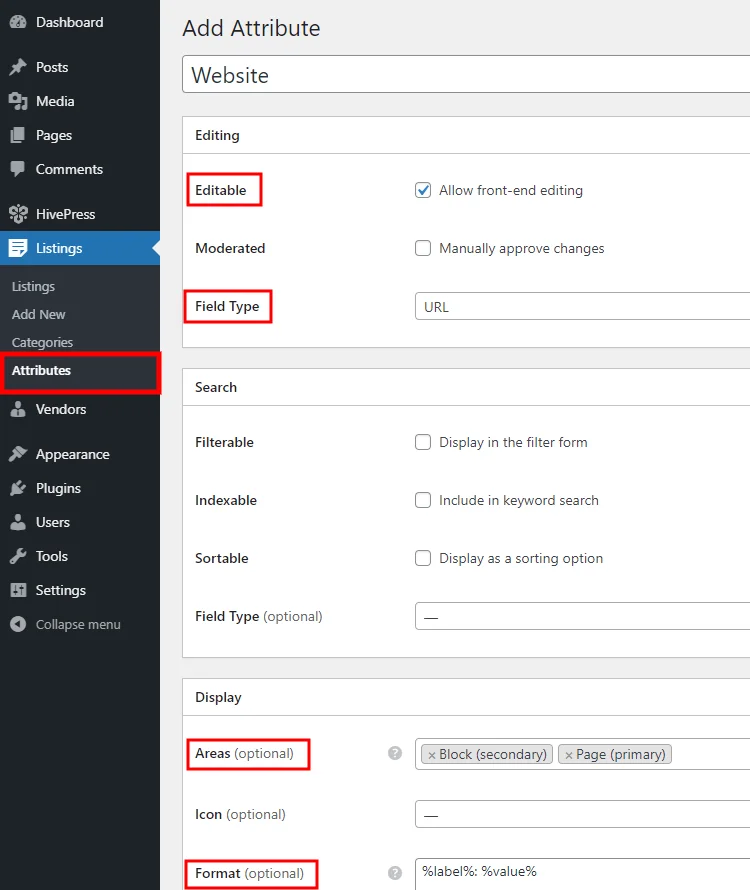
Otóż to! Właśnie dodaliśmy pierwsze niestandardowe pole aukcji. Ale dodajmy jeszcze jedną i dostosujmy ją do kategorii. Na przykład dodajmy atrybut „Kuchnia” do kategorii „Restauracje”, aby umożliwić odwiedzającym witrynę filtrowanie restauracji według rodzaju kuchni.
Aby to zrobić, kliknij przycisk Dodaj nowy , ustaw nazwę atrybutu, zezwól na jego edycję front-end i ustaw typ pola. W przypadku tego atrybutu zalecamy użycie pola typu „Wybierz”. Następnie musisz skonfigurować to pole niestandardowe jako filtr wyszukiwania, oznaczając je jako możliwe do filtrowania i ustawiając typ pola wyszukiwania. Lepiej też użyć typu „Wybierz”.
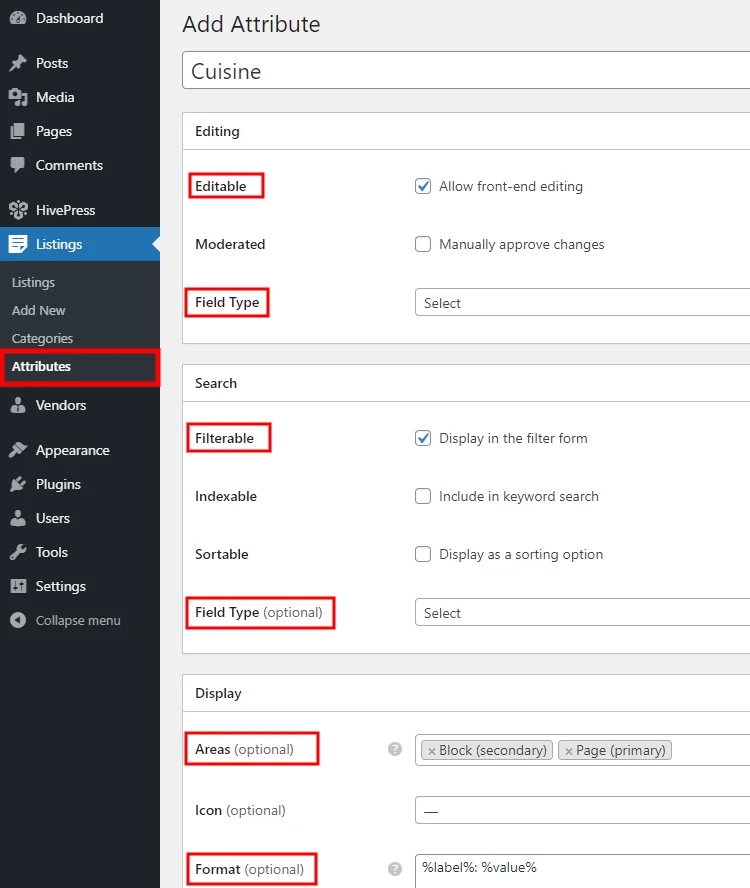
Na koniec ustaw format wyświetlania atrybutów i przypisz go do kategorii „Restauracje”. Po zakończeniu kliknij przycisk Opublikuj .
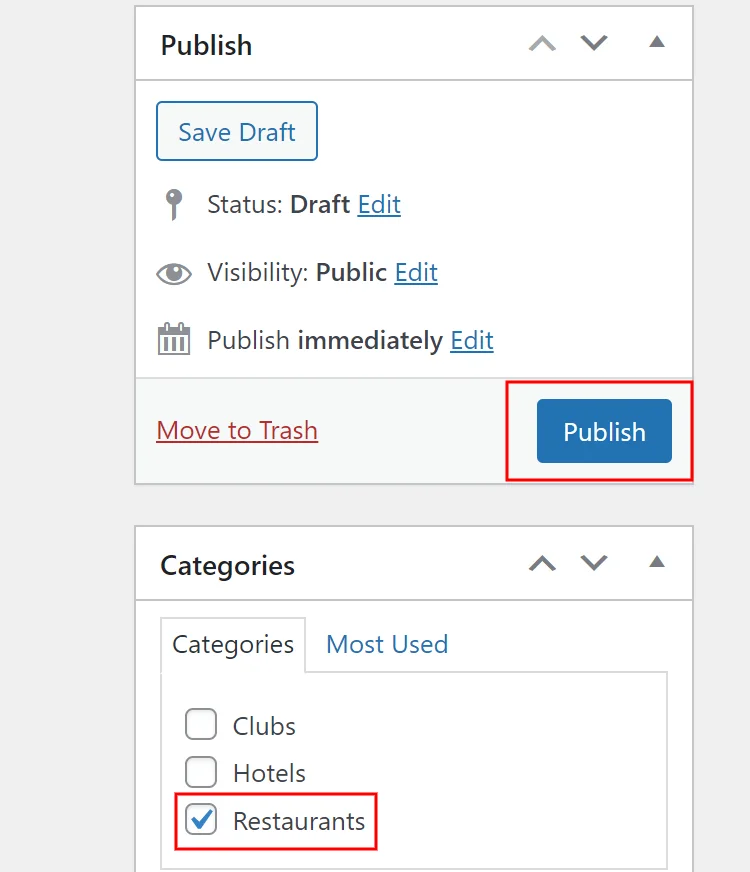
Teraz, jeśli chcesz wymagać od użytkowników wybrania rodzaju kuchni podczas dodawania nowej oferty do kategorii „Restauracje”, musisz zaznaczyć to pole jako wymagane i zapisać zmiany.
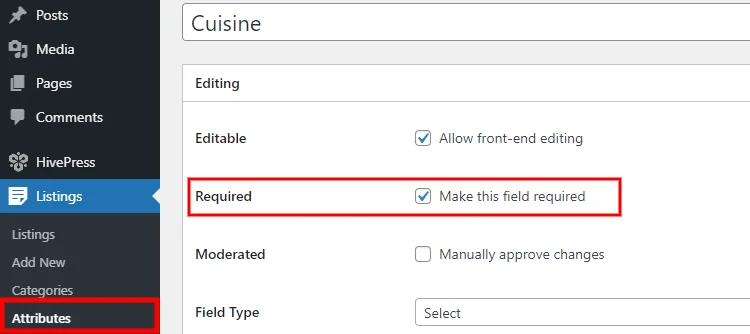
Następnie należy dodać opcje atrybutów. Kliknij przycisk Edytuj opcje i dodaj kilka opcji do wyboru przez użytkowników. Na przykład kuchnia „chińska”, „włoska” i „francuska”.
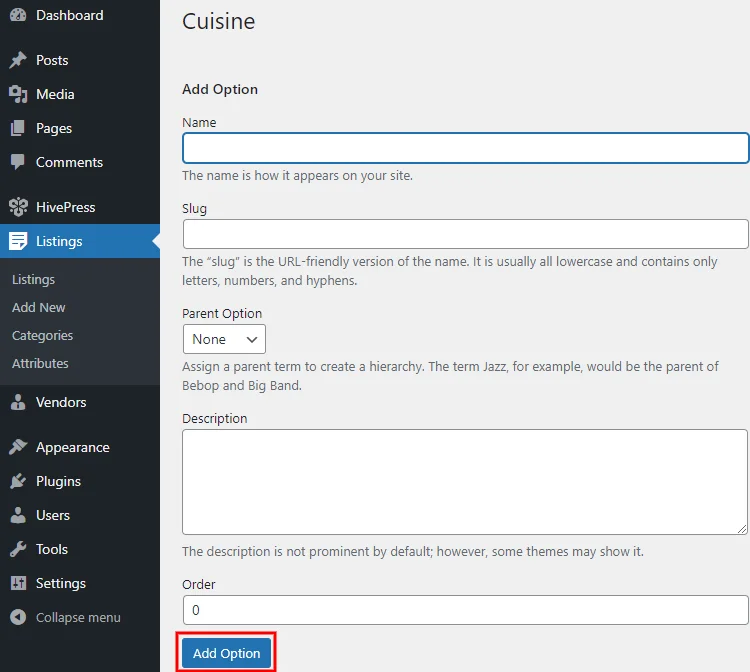
Otóż to! Możesz dodać więcej niestandardowych pól i filtrów wyszukiwania, wykonując te same czynności.
#5 Dodawanie ofert firm
Teraz nadszedł czas na dodanie nowego wpisu o firmie. Na przykład dodajmy pierwszą ofertę do kategorii „Restauracje”. Aby jednak sprawdzić, jak to się sprawdzi u właścicieli firm, zróbmy to od front-endu. W tym celu przejdziemy do naszej witryny, klikniemy przycisk Dodaj ogłoszenie i wybierzemy kategorię „Restauracje”.
Po wejściu na stronę zgłaszania aukcji możemy przesłać obraz aukcji, wprowadzić tytuł aukcji (np. „Królewski”) i ustawić lokalizację. Następnie musimy dodać adres URL witryny i wybrać rodzaj kuchni (pola niestandardowe, które dodaliśmy wcześniej) . Na koniec należy wypełnić opis i kliknąć przycisk Prześlij ogłoszenie.
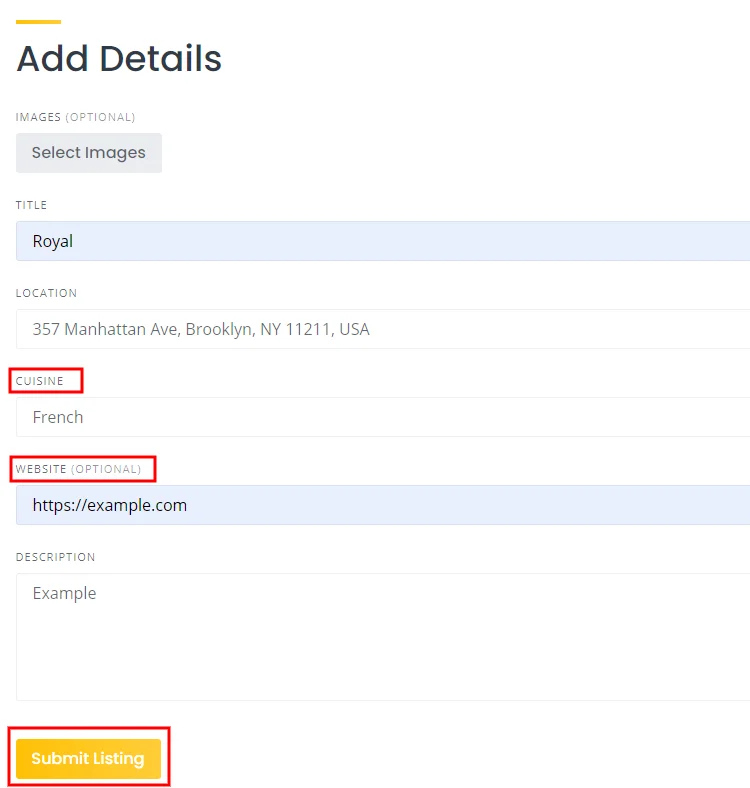
Jeśli moderacja jest włączona, nowe wpisy powinny zostać zatwierdzone przez administratora, zanim pojawią się w interfejsie. Możesz wyłączyć moderację w WP Dashboard > HivePress > Ustawienia > Wykazy .
Na koniec przejdźmy do następnego kroku i krótko wyjaśnimy, jak skonfigurować stronę główną witryny z katalogiem firm.
#6 Konfigurowanie strony głównej
Ponieważ HivePress jest zintegrowany z edytorem bloków WordPress, nie będzie problemu z dodawaniem i dostosowywaniem nowych układów za pomocą bloków. Aby dodać nową stronę, przejdź do sekcji Pulpit nawigacyjny WP> Strony> Dodaj nową .
Następnie należy wprowadzić tytuł strony (np. „Strona główna”) , a następnie można rozpocząć dodawanie bloków układu, klikając ikonę i wybierając potrzebne bloki. Na przykład możesz dodać formularz wyszukiwania wpisów, blok kategorii wpisów oraz taki, który wyświetla ostatnie wpisy o firmach.
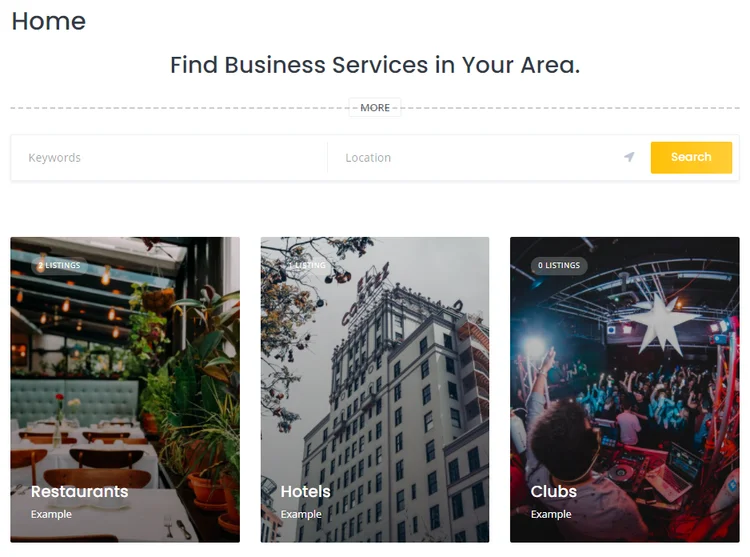
Po zakończeniu dostosowywania strony głównej kliknij przycisk Opublikuj . Następnie musisz przejść do sekcji WP Dashboard> Ustawienia> Czytanie i ustawić tę stronę jako stronę główną witryny z katalogiem biznesowym.
Zawijanie
Otóż to! Teraz możesz uruchomić i prowadzić własną witrynę z katalogiem firm, nawet bez dużego budżetu. Następnie, po zwiększeniu ruchu, możesz zacząć zarabiać dzięki witrynie z katalogiem firm.
Pamiętaj, że jeśli chcesz zbudować witrynę z katalogiem biznesowym za pomocą WordPressa za darmo i bez znajomości kodowania, możesz to zrobić bezproblemowo dzięki HivePress i jego motywowi ListingHive. Są lekkie, łatwe w użyciu i wyposażone we wszystkie funkcje niezbędne do uruchomienia witryny.
Dodatkowo zalecamy zapoznanie się z naszym przeglądem najlepszych darmowych motywów WordPress z katalogiem biznesowym.
